Windows 11 では、PC の特性が設定でよりわかりやすく表示されます。ユーザーが自分のコンピュータの技術データシートとパフォーマンスを理解するのに役立つ FAQ も導入できます。

Windows 11 のおかげで PC の特性を知ることはこれまであまり実用的ではなく、デバイスのテクニカル シートを表示するために小規模なサードパーティ ユーティリティをインストールすることをユーザーに奨励することさえありました。によって発見されたようにファントム・オブ・アース、私たち自身も確認できたことですが、オペレーティング システムにより重要な情報に簡単にアクセスできるようになりました。
でWindows 11の設定、に行きますシステム次に最後のカテゴリを選択します。システム情報。これで地図が見つかりますデバイス仕様には、マシン名、プロセッサー、搭載されている RAM の量、デバイス ID、製品 ID、システム タイプ、および画面がペンとタッチと互換性があるかどうかがリストされます。
不足している情報はたくさんありますが、良いスタートです。この機能はまだ開発中であり、改善の必要があります。 [コピー] ボタンを使用すると、これらの特性をすべてコピーできます。これは、たとえば、テクニカル サポートからこの情報を求められた場合に非常に役立ちます。キャプチャーについてファントム・オブ・アース、すでに述べたカードに加えて、特定の特性を強調するボックスも表示されます。ストレージとGPU特に。
Windows 11 の [設定について] ページには、ストレージ、グラフィックス メモリ、RAM などの主要な仕様を強調する新しいトップ カードが追加されています。
(はい、これらのカードは、最近の Insider CU で再設計された Windows 10 の [バージョン情報] 設定ページに表示されるものと同じです。)pic.twitter.com/k45sGi5j9I
— ファントモフェアース⛄ (@phantomofearth)2025 年 1 月 3 日
最初のカードの下に 2 番目のカードがあります。Windowsの仕様。エディション、バージョン、ビルド、および現在のバージョンではなく、PC に搭載されていた Windows の最初のバージョンのインストール日が表示されます。ここでも、「コピー」ボタンを使用すると、クリップボード内のすべてのデータをすばやく取得できます。
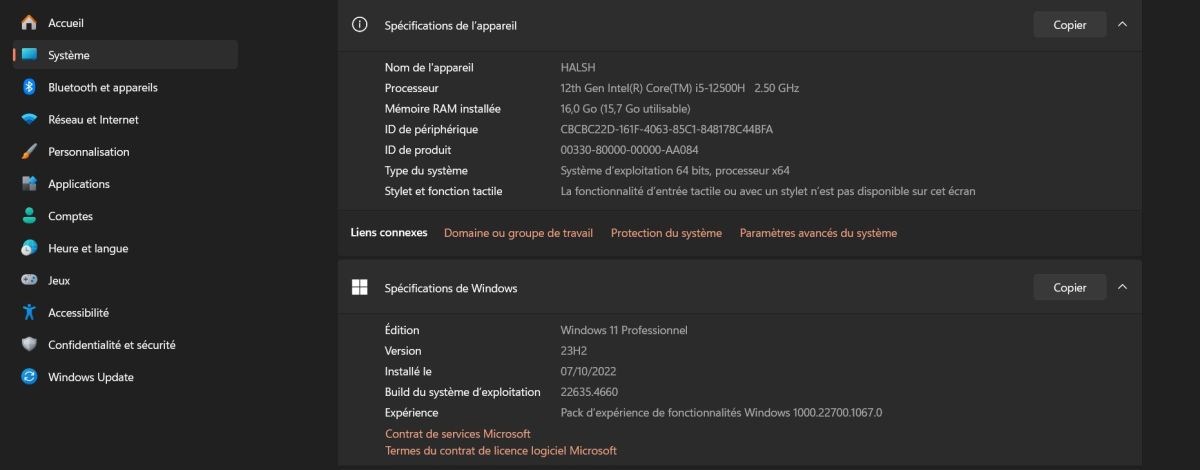
このテクニカル シート情報は、Windows 10 の特定のバージョンにすでに統合されていました。後者は、経験の浅いユーザーでも FAQ 機能の恩恵を受けています。自分のPCの特性を理解する。これは、特に、コンピュータが何を実行できるか、またどのような条件下で実行できるかを知るために使用されます。このオプションは間もなく Windows 11 に導入される可能性があります。 MicrosoftはすでにVistaのWindowsエクスペリエンスインデックスでこのような機能を試していたが、当時はあまり効果がなかった。
![[問題] Razr がオンに戻らない](https://yumie.trade/statics/image/placeholder.png)

